- Suscribirse a un feed RSS
- Marcar tema como nuevo
- Marcar tema como leído
- Flotar este Tema para el usuario actual
- Favorito
- Suscribir
- Silenciar
- Página de impresión sencilla
- Comunidad Orange
- :
- Smartphones y Tablets
- :
- IOS
- :
- Practica el desapego
Practica el desapego
- Suscribirse a un feed RSS
- Marcar tema como nuevo
- Marcar tema como leído
- Flotar este Tema para el usuario actual
- Favorito
- Suscribir
- Página de impresión sencilla
- Marcar como nuevo
- Favorito
- Suscribir
- Silenciar
- Suscribirse a un feed RSS
- Resaltar
- Imprimir
- Informe de contenido inapropiado
Practica el desapego
Marie Kondo se llevaría las manos a la cabeza si viera la cantidad de basura que llegamos a almacenar en iCloud. ¿Pereza o nostalgia? Para la segunda no tenemos cura, pero si es por pereza, verás cómo se desmonta tu teoría en 3,2,1… ¡Dentro tutorial!
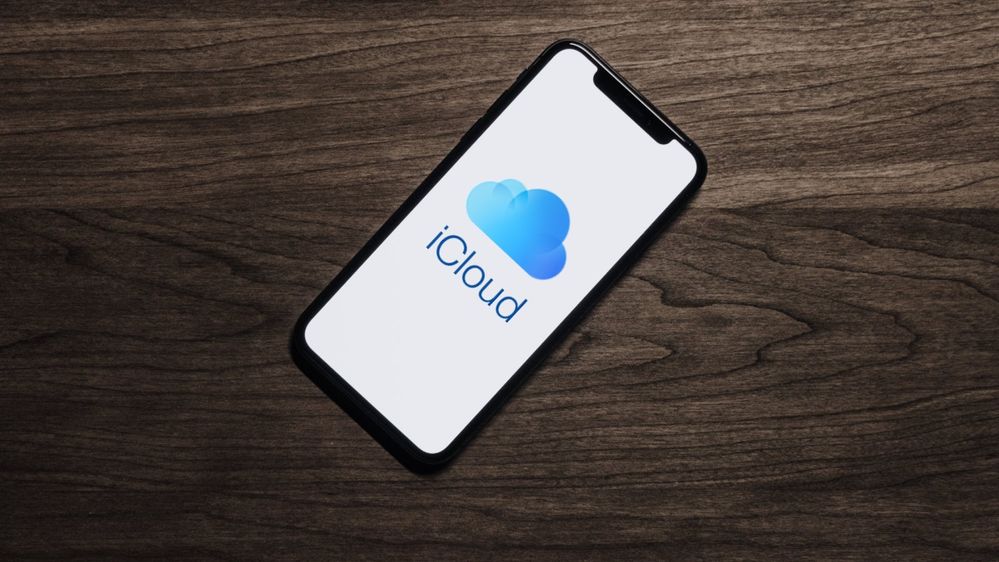
Probablemente estés leyendo esto porque has descubierto que ni tu iPad ni tu Mac ni tu iPhone admiten el guardado de más archivos. Todo tiene un límite y tu almacenamiento lo ha pasado. ¿Has revisado cuánto te quedaba? Míralo en Ajustes > iCloud desde tu iPhone o en Menú Apple > Preferencias del sistema > ID de Apple > iCloud > Gestionar, si utilizas MacOS.
Como aconsejan desde Applesfera, puedes empezar desactivando las copias de seguridad más antiguas. Para controlar qué apps van a iCloud puedes ir a Ajustes > [tu nombre] > iCloud. Lo más clásico, que quizá ya habías pensado, es ir a Fotos y borrar todo lo que te sobra (o no).
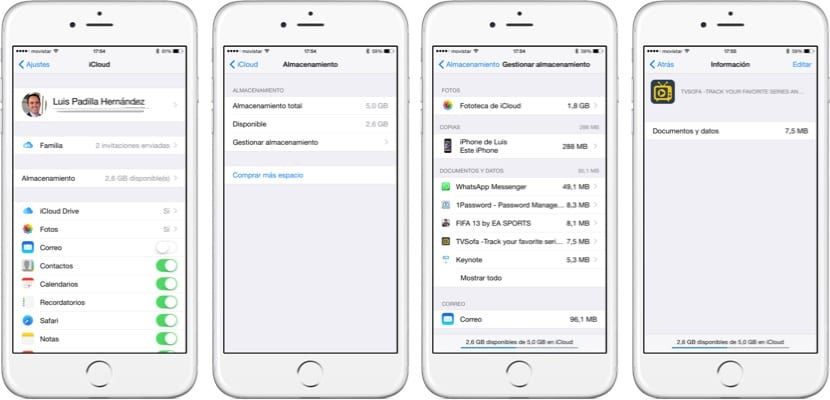
¿Recuerdas tus conversaciones más importantes? No lo olvides, porque también puedes eliminar correos electrónicos y mensajes de iMessage. Si vas a Optimizar almacenamiento en iCloud, Fotos te ayudará en esta tarea. ¡Ojo! No olvides renovar tus copias de seguridad y recuerda que todo lo que borres desde Fotos de iCloud desaparecerá de todos tus dispositivos.
Si no quieres renunciar a ninguno de tus archivos, también puedes rascar la cartera. Apple te da gratis 5 GB, ¿quieres más? Tendrás que ir a Administrar almacenamiento > Cambiar plan y ver las opciones disponibles… ¡Hasta 2 TB por 9,99€ al mes! Puedes elegir 50 GB por 0,99 o 200 GB por 2,99, teniendo con esta última opción la elección de formar un plan familiar. No suena nada mal.
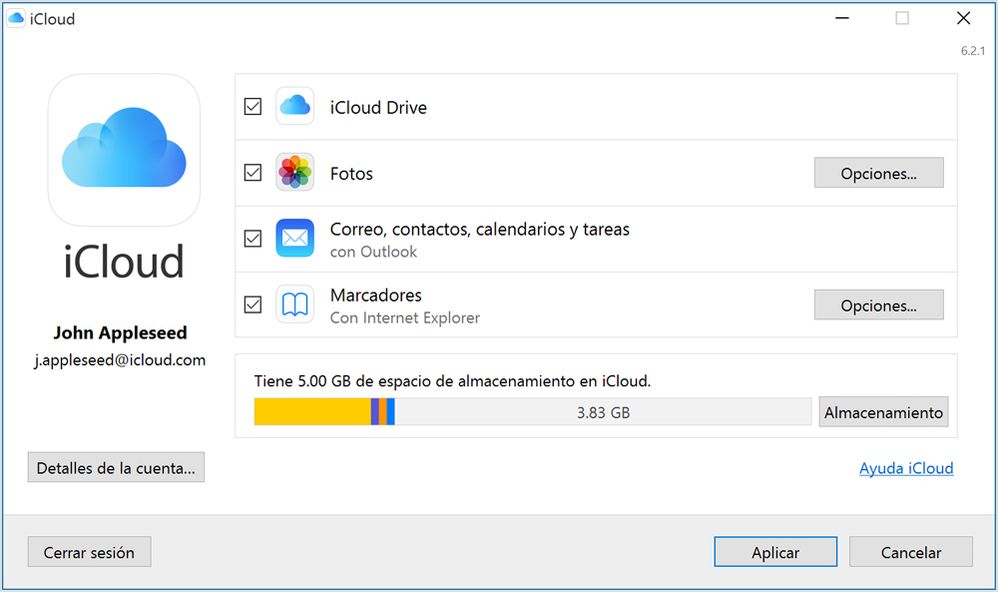
De ti y de tu bolsillo depende mantener tu espacio actual. Todo varía según el uso que le des a tus dispositivos, así que piénsalo bien antes y cuéntanos tu experiencia. Para tu tranquilidad, recuerda que Tu Experto te ayudará en todos los problemas de almacenamiento que te encuentres en el camino (y de cualquier aspecto). Y tú, ¿ya has practicado el desapego?
| Asunto | Autor |
|---|---|
|
Anonymous
| |
¿No encontraste lo que buscabas?
